Stap 1: Brainstormen en plannen
Voordat je een website gaat bouwen, is het belangrijk om een goed plan te hebben. Denk na over:
Het doel van je website
Elke website heeft een doel. Wil je een persoonlijke blog starten, een webshop openen, een portfolio tonen of een bedrijfswebsite maken? Bepaal dit eerst, want dit beïnvloedt hoe je website eruit moet zien en welke functionaliteiten nodig zijn.
Structuur en sitemap
Een website heeft meestal meerdere pagina’s. Denk aan:
- Homepagina – Het eerste wat bezoekers zien, dus maak een goede eerste indruk.
- Over ons – Een pagina waarin je jezelf of je bedrijf introduceert.
- Diensten/Producten – Beschrijf duidelijk wat je aanbiedt.
- Contactpagina – Essentieel om klanten met jou in contact te laten komen.
- Extra pagina’s – Denk aan een blog, FAQ of klantenreviews.
Maak een schets van je website (wireframe). Dit kan eenvoudig op papier of met tools zoals Figma of Adobe XD.
Domeinnaam kiezen
Een domeinnaam is je webadres (bijv. www.jouwbedrijf.be). Kies een naam die kort, makkelijk te onthouden en relevant is voor je merk. Controleer beschikbaarheid via een domeinchecker zoals die van Hostinger of Namecheap.
Stap 2: De juiste tools en hosting kiezen
Om je website live te zetten, heb je een paar dingen nodig:
Webhosting
Webhosting is de server waar je website wordt opgeslagen. Goede hosting zorgt ervoor dat je website snel en veilig blijft. Populaire hostingbedrijven zijn:
- Hostinger (betaalbaar en gebruiksvriendelijk)
- SiteGround (snelheid en support)
- Bluehost (aanbevolen voor beginners)
Content Management Systeem (CMS)
Een CMS helpt je om een website te bouwen zonder technische kennis. Hier is een vergelijking van populaire platforms:
| Platform | Moeilijkheidsgraad | Kosten per maand | Geschikt voor |
|---|---|---|---|
| Wix | Zeer eenvoudig | €10 – €25 | Kleine websites, beginners |
| Squarespace | Eenvoudig | €12 – €30 | Portfolio’s, blogs, kleine bedrijven |
| Shopify | Gemiddeld | €29 – €299 | Webshops |
| Drupal | Geavanceerd | Afhankelijk van hosting | Grote, complexe websites |
| WordPress + Elementor | Gemiddeld | €5 – €20 (hosting) | Flexibele bedrijfswebsites |
Voor dit artikel kiezen we WordPress met Elementor, omdat het krachtig en gebruiksvriendelijk is.
Stap 3: WordPress installeren op Hostinger
Installatieproces
- Koop je hosting en domeinnaam via Hostinger.
- Log in op je Hostinger-account.
- Ga naar hPanel (het controlepaneel).
- Klik op Auto Installer en selecteer WordPress.
- Vul je gebruikersnaam en wachtwoord in en klik op Installeren.
- Je WordPress-site is nu actief!
Basisinstellingen
- Ga naar Instellingen > Algemeen en vul je sitegegevens in.
- Installeer een SSL-certificaat voor een beveiligde verbinding (vaak gratis bij hosting).
- Kies een WordPress-thema via Weergave > Thema’s.
Stap 4: Essentiële plugins installeren
Plugins voegen extra functionaliteiten toe aan je website. Installeer de volgende plugins:
- AIOSEO (voor zoekmachineoptimalisatie)
- Elementor (visuele editor voor je website)
- Antispam (bescherming tegen spam)
Stap 5: Website bouwen met Elementor
Header
De header is een van de belangrijkste onderdelen van je website. Wat moet er in een goede header staan?
- Je logo – Zorg dat je logo links of centraal staat voor herkenbaarheid.
- Navigatiemenu – Beperk je menu tot de belangrijkste pagina’s om overzicht te behouden.
- Call-to-Action (CTA) – Denk aan een knop zoals ‘Gratis offerte aanvragen’ of ‘Neem contact op’.
- Contactgegevens of zoekfunctie – Als je veel informatie hebt, kan een zoekfunctie handig zijn.
Hero-sectie
Dit is het eerste visuele element dat bezoekers zien. Een goede hero-sectie bevat:
- Een pakkende titel – Kort en krachtig, die meteen duidelijk maakt wat je aanbiedt.
- Een sterke USP (Unique Selling Proposition) – Wat maakt jouw dienst of product uniek?
- Een CTA-knop – Moedig bezoekers aan om een actie te ondernemen (bijv. ‘Plan een gratis adviesgesprek’).
Diensten/aanbod
Dit deel moet duidelijk en gestructureerd zijn. Tips:
- Gebruik iconen of afbeeldingen voor visuele aantrekkelijkheid.
- Beschrijf kort wat je aanbiedt en voor wie het bedoeld is.
- Voeg een ‘Meer info’ knop toe zodat bezoekers verder kunnen klikken.
Over ons
Deze pagina draait om vertrouwen. Geef aan:
- Wie je bent en waarom je dit doet.
- Je ervaring en expertise.
- Eventuele klantbeoordelingen of certificeringen.
Contactpagina en formulier
Een contactpagina moet overzichtelijk en uitnodigend zijn. Belangrijke elementen:
- Een kort stukje tekst met waarom iemand contact moet opnemen.
- Een contactformulier met minimaal naam, e-mail en bericht.
- Extra contactopties zoals telefoonnummer en social media.
- Een Google Maps kaart als je een fysieke locatie hebt.
Stap 6: SEO instellen en website laten indexeren
Basis SEO-instellingen met AIOSEO
- Stel een SEO-titel & meta-beschrijving in per pagina.
- Genereer een sitemap en dien deze in bij Google.
- Optimaliseer afbeeldingen met beschrijvende alt-teksten.
Website indexeren in Google Search Console
- Ga naar Google Search Console.
- Voeg je domein toe en verifieer het via je hostingprovider.
- Dien je sitemap in via Indexering > Sitemaps.
Google Analytics & Tag Manager instellen
- Maak een Google Analytics-account aan via analytics.google.com.
- Voeg je tracking-ID toe via WPCode of een plugin.
- Gebruik Google Tag Manager om eenvoudig tracking-scripts toe te voegen.
Conclusie
Gefeliciteerd! Je hebt nu een goed werkende website opgezet met WordPress en Elementor. Vergeet niet om je site regelmatig bij te werken en nieuwe content toe te voegen zodat je relevant blijft in Google. Wil je meer weten of hulp nodig bij je website? Neem contact op met DYsign.be! 🚀